Zarządzanie biblioteką programu VMM
Przeczytaj ten artykuł, aby dowiedzieć się, jak zarządzać biblioteką programu System Center — Virtual Machine Manager (VMM), odświeżając ją, przenosząc pliki i usuwając oddzielone zasoby.
Odświeżanie biblioteki
Domyślnie program VMM odświeża udziały bibliotek co godzinę.
- Domyślne ustawienia odświeżania można zmienić w obszarze Ustawienia>biblioteki>ogólnej>Modyfikuj do 336 godzin (14 dni). Można również wyłączyć automatyczne odświeżanie biblioteki.
- Aby ręcznie odświeżyć, wybierz pozycję Serwer biblioteki biblioteki> lub Udostępnij Odśwież udział>.
Podczas odświeżania biblioteki są wykonywane następujące czynności:
- Program VMM dodaje te typy plików do widoku Biblioteka : wirtualne dyski twarde (z wyjątkiem dysków dołączonych do przechowywanej maszyny wirtualnej), dyskietek wirtualnych, obrazów ISO, plików odpowiedzi i skryptów programu PowerShell. Migawki zaimportowane do biblioteki z maszynami wirtualnymi funkcji Hyper-V i VMware są wyświetlane na karcie Punkty kontrolne właściwości maszyny wirtualnej. Pliki migawek nie są wyświetlane.
- Indeksy programu VMM, ale nie wyświetlają następujących typów plików:
- Pliki skojarzone z przechowywanymi maszynami wirtualnymi (plik konfiguracji maszyny wirtualnej, dołączone wirtualne dyski twarde, zapisane pliki stanu, zaimportowane migawki, punkty kontrolne).
- Pliki skojarzone z szablonami maszyn wirtualnych.
- Pliki konfiguracji:
- Hyper-V (exp -export, .vsv -savedstate, .bin)
- Serwer wirtualny (vmd, .vsv)
- VMware (.vmtx, vmx)
Transfer plików
Masz bezpośredni dostęp do kopiowania i przenoszenia plików biblioteki za pośrednictwem Eksploratora Windows. Każdy plik w udziale biblioteki ma unikatowy identyfikator GUID i jest okresowo indeksowany podczas odświeżania biblioteki. Po odświeżeniu pliku można przenieść go do dowolnej innej lokalizacji w bibliotece udostępnionej zarządzanej przez program VMM i odświeżyć automatycznie śledzi przenoszenie plików. Po przeniesieniu metadane pliku są aktualizowane podczas następnego odświeżania biblioteki.
Ponadto można zezwolić na nieszyfrowane transfery plików do i z serwera biblioteki.
- Aby przenieść niezaszyfrowane transfery plików, funkcja musi być dozwolona zarówno na serwerach źródłowych, jak i docelowych.
- Aby włączyć tę opcję, wybierz pozycję Serwer biblioteki biblioteki>i przejdź do serwera. Wybierz pozycję Właściwości serwera>biblioteki akcji>i wybierz pozycję Zezwalaj na nieszyfrowane transfery plików.
Wyłączanie i usuwanie zasobów opartych na plikach
Zasób oparty na plikach można tymczasowo lub trwale usunąć z biblioteki.
- Aby wyłączyć zasoby, wybierz pozycję Serwery> biblioteki biblioteki>i wybierz udział biblioteki. Wybierz zasób i wybierz pozycję Akcje>Wyłączone. Wybierz pozycję Włącz , aby ponownie włączyć.
- Aby usunąć pliki, zalecamy użycie programu VMM, a nie po prostu usunięcia zasobów plików. Po usunięciu pliku w bibliotece wszystkie zasoby korzystające z pliku zostaną automatycznie zaktualizowane. Aby usunąć plik, wybierz pozycję Serwery> biblioteki i>wybierz udział biblioteki. Wybierz zasób i wybierz pozycję Akcje>Usuń. Wybierz Tak, aby potwierdzić.
Usuwanie serwera biblioteki lub udziału
Istnieją okoliczności, w których należy usunąć serwer biblioteki lub udział. Jeśli na przykład nie używasz już zasobów w udziale lub tymczasowo chcesz usunąć te zasoby.
- Aby usunąć udział biblioteki, wybierz pozycję Serwery> biblioteki i>wybierz udział biblioteki. W obszarze Akcje wybierz pozycję Biblioteka Udostępnij>Usuń. Wybierz Tak, aby potwierdzić.
Uwaga
Usunięcie udziału nie powoduje usunięcia na nim plików. Nie są już indeksowane przez odświeżenia biblioteki.
- Aby usunąć serwer biblioteki, wybierz pozycję Serwery biblioteki biblioteki>. Wybierz pozycję Usuń serwer> biblioteki akcji.>
Upewnij się, że na serwerze określono konto z uprawnieniami administracyjnymi.
- Program VMM udostępnia listę zasobów zależnych. Jeśli usuniesz wybrany serwer biblioteki, program VMM usunie wszelkie odwołania do usuniętych plików na zasobach zależnych. Po usunięciu serwera biblioteki rola serwera biblioteki zostanie usunięta z agenta programu VMM uruchomionego na serwerze. Jeśli serwer nie wykonuje żadnych innych ról programu VMM, agent zostanie usunięty.
- Jeśli usuniesz serwer biblioteki o wysokiej dostępności, klaster zostanie usunięty z widoku Biblioteka . Poszczególne węzły klastra nie są usuwane, ale nie są wyświetlane w bibliotece. Aby usunąć węzły z programu VMM, usuń agenta programu VMM z każdego komputera.
Usuwanie oddzielonych zasobów
Po usunięciu udziału biblioteki z zarządzania programu VMM i istnieją szablony odwołujące się do zasobów znajdujących się w udziale biblioteki, reprezentacja zasobu biblioteki jest wyświetlana w bibliotece programu VMM jako zasób oddzielony.
Aby usunąć zasoby oddzielone, zmodyfikuj szablony odwołujące się do oddzielonych zasobów, aby używać prawidłowych zasobów biblioteki w bibliotece programu VMM. Jeśli ponownie dodasz udział biblioteki, program VMM nie będzie automatycznie ponownie skojarzyć szablonu z zasobem biblioteki fizycznej. Należy wykonać te kroki, aby rozwiązać problemy z szablonem i usunąć wszystkie oddzielone zasoby.
- Wybierz pozycję Zasoby oddzielone biblioteki>.
- Nie będzie można usunąć zasobu oddzielonego, dopóki szablony odwołujące się do niego nie zostaną zaktualizowane do prawidłowych odwołań. Aby wyświetlić szablony, kliknij prawym przyciskiem myszy oddzielone właściwości zasobu>. Aby zaktualizować szablon, wybierz go, a następnie w oknie dialogowym Właściwości znajdź zasób, którego brakuje >, Usuń.
- Dodaj nowy zasób, który jest prawidłowy.
- Po wykonaniu tych kroków dla wszystkich szablonów zamknij okno dialogowe Właściwości . Aby sprawdzić, czy nie ma żadnych zależności, kliknij prawym przyciskiem myszy oddzielone zależności właściwości> zasobu.> Następnie kliknij prawym przyciskiem myszy oddzielony zasób >Usuń.
Uwaga
Poniższa funkcja ma zastosowanie do programu VMM 2019 UR1 lub nowszego.
Zarządzanie replikowanymi udziałami bibliotek
Program VMM obsługuje zarządzanie serwerami bibliotek, które są replikowane. Za pomocą dowolnych technologii replikacji, takich jak DFSR, można replikować udziały i zarządzać nimi za pośrednictwem programu VMM.
Aby efektywnie zarządzać replikowanymi udziałami przy użyciu programu VMM, wyłącz użycie alternatywnego strumienia danych zarówno dla udziałów źródłowych, jak i docelowych bibliotek. Można to zrobić, dodając nowe udziały biblioteki lub edytując właściwości istniejących udziałów biblioteki. Alternatywny strumień danych jest domyślnie włączony. Wyłącz tę opcję tylko w przypadku korzystania z replikacji między udziałami biblioteki.
Program VMM generuje identyfikator GUID dla wszystkich obiektów biblioteki zarządzanych przez program VMM. Te metadane są zapisywane w alternatywnym strumieniu danych pliku. Program VMM używa alternatywnego strumienia danych do identyfikowania obiektów bibliotek jako tych samych obiektów, podczas gdy są przenoszone między folderami w udziałach biblioteki lub w scenariuszach, w których nazwa obiektu biblioteki jest zmieniana. Wyłączony strumień danych alternatywnych ma wpływ na identyfikację obiektu co ten sam obiekt w scenariuszach wymienionych powyżej.
Jednak w celu efektywnego zarządzania replikowanymi udziałami biblioteki przy użyciu programu VMM należy wyłączyć opcję Alternatywny strumień danych.
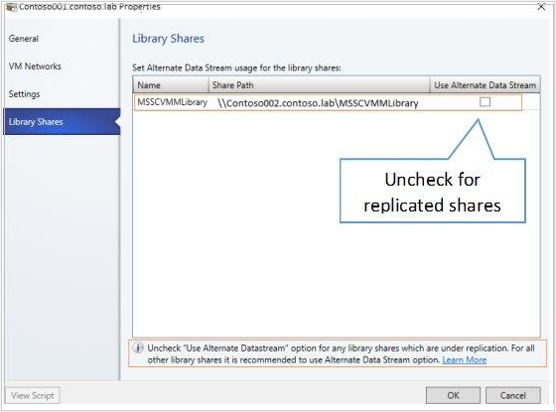
Zmienianie nazwy/przenoszenie plików biblioteki w replikowanych udziałach biblioteki
Jeśli zdecydujesz się wyłączyć zapisywanie w alternatywnym strumieniu danych, niektóre scenariusze, takie jak zmiana nazwy/przenoszenie do innego udziału biblioteki, mogą być skuteczne. Aby upewnić się, że te scenariusze działają prawidłowo, wykonaj następujące czynności:
- Upewnij się, że plik, którego nazwę/przeniesienie chcesz zmienić nazwę, jest replikowany we wszystkich udziałach biblioteki.
- Odśwież wszystkie replikowane udziały biblioteki.
- Zmień nazwę/przenieś plik biblioteki w udziale biblioteki nadrzędnej.
Uwaga
Przechowywanie maszyn wirtualnych i szablonów maszyn wirtualnych VMWare nie jest obsługiwane w udziałach biblioteki z parametrem UseAlternateDataStream ustawionym na wartość false.